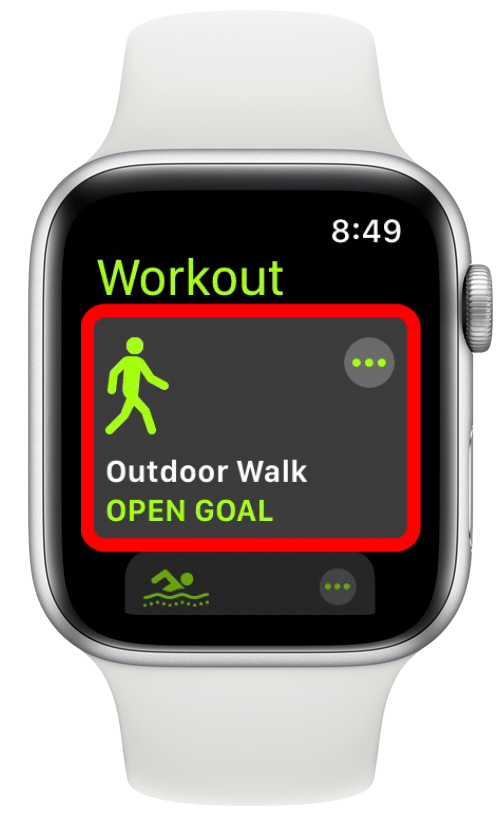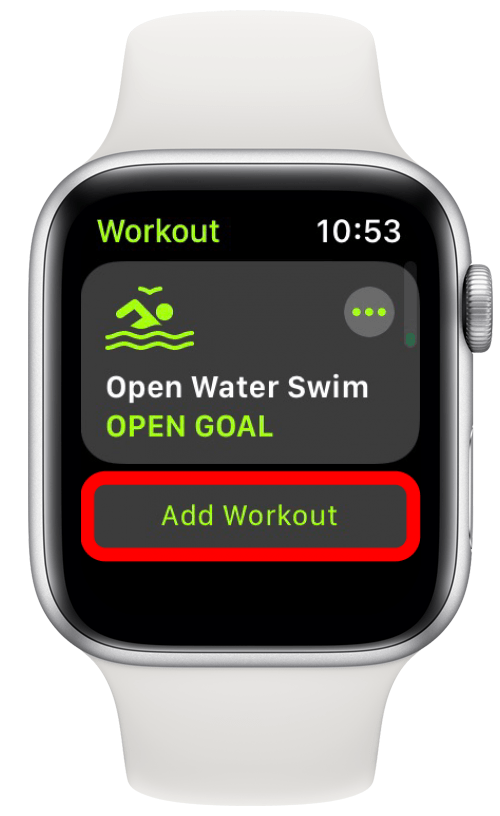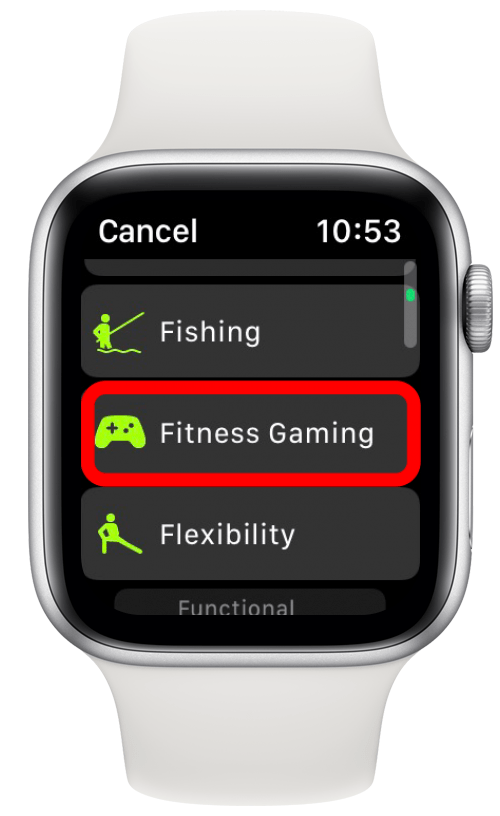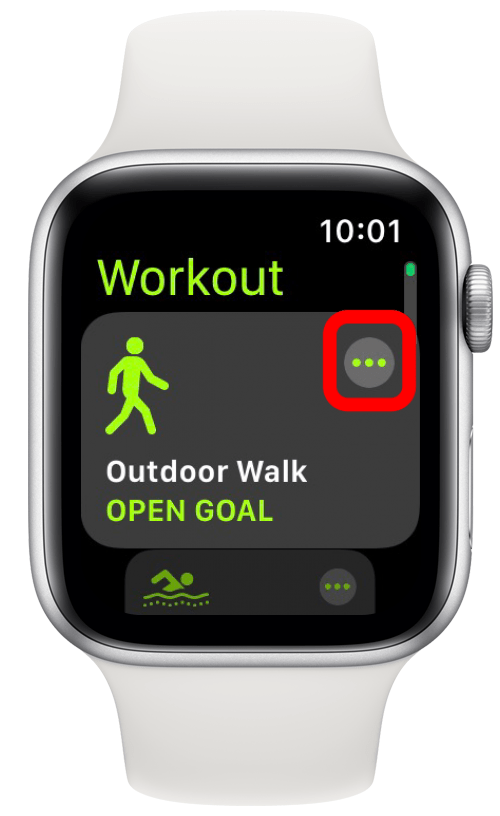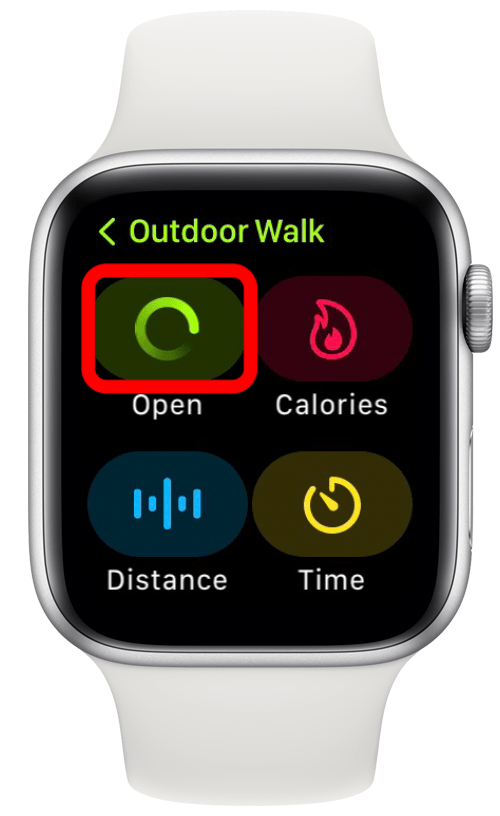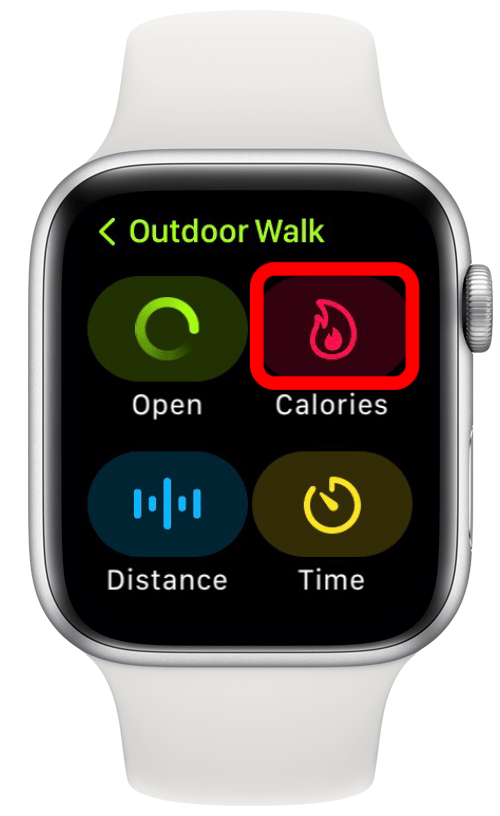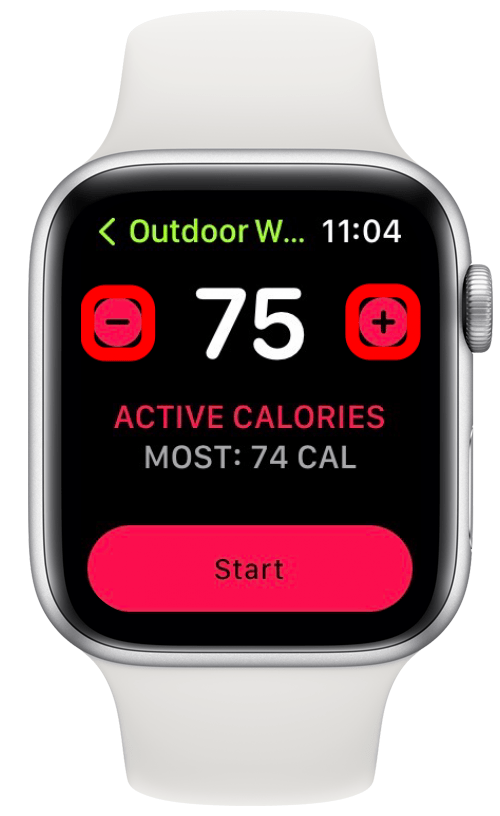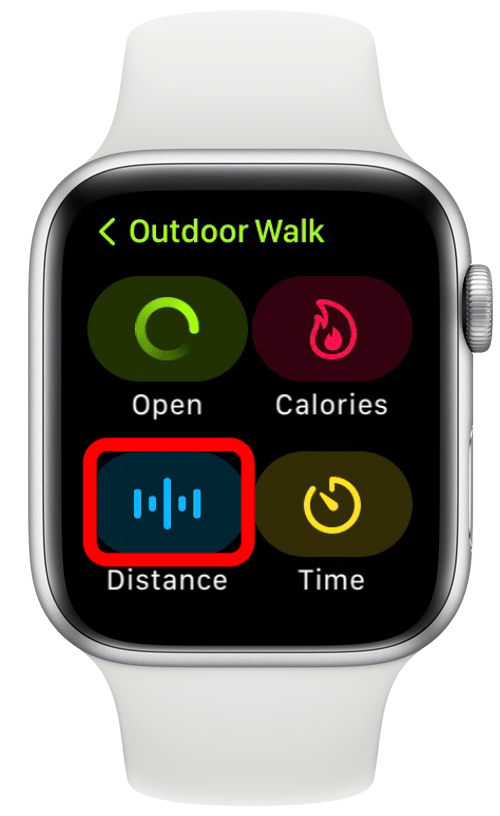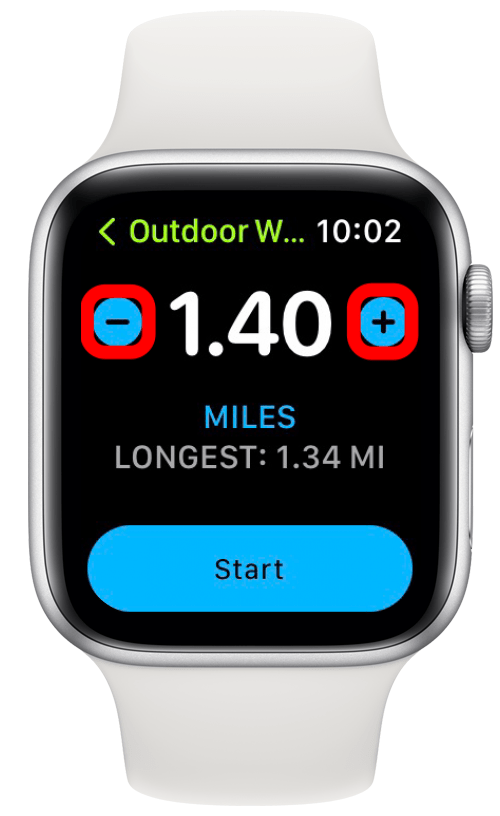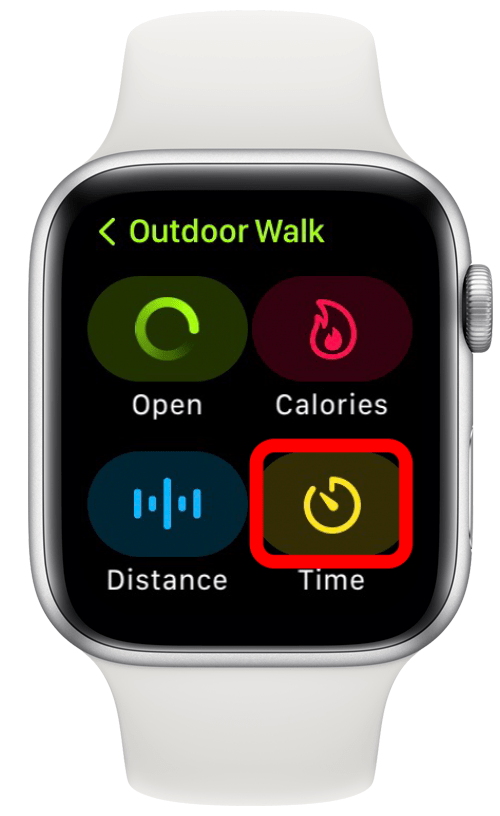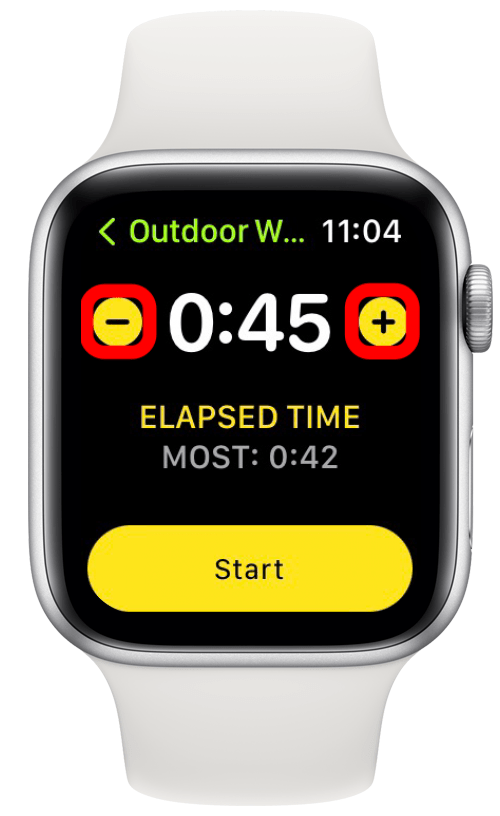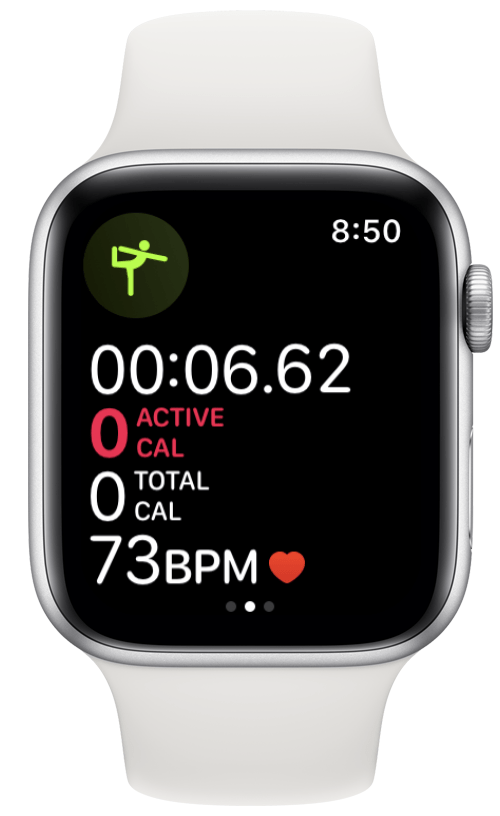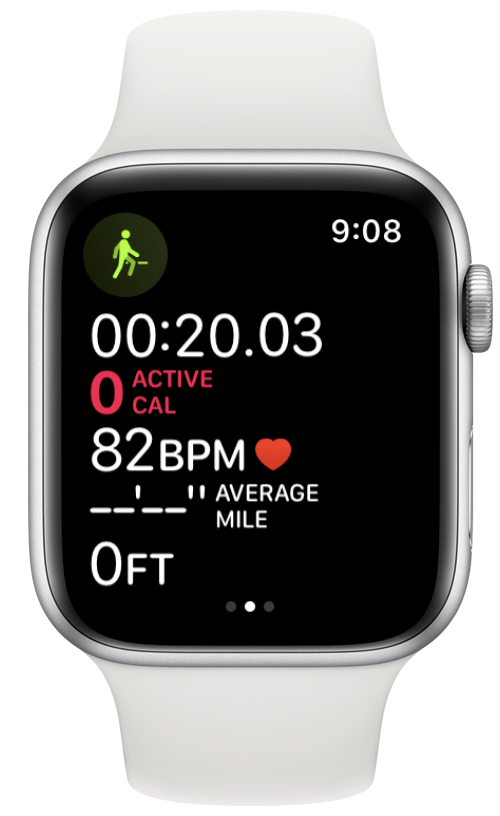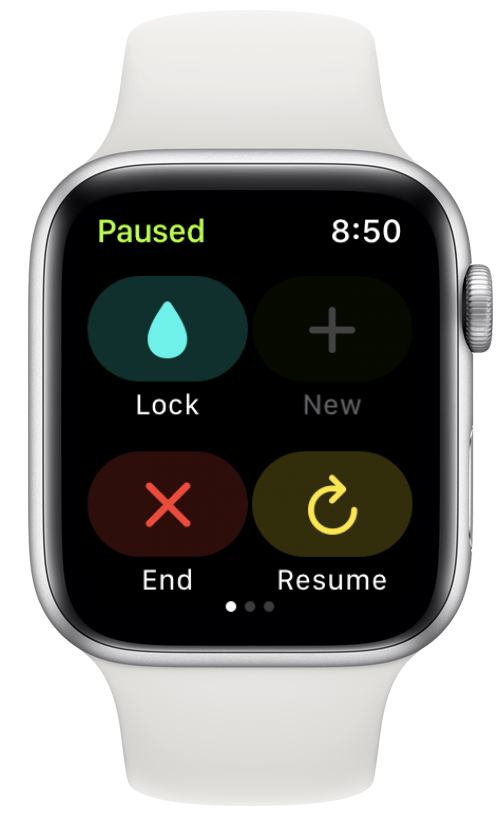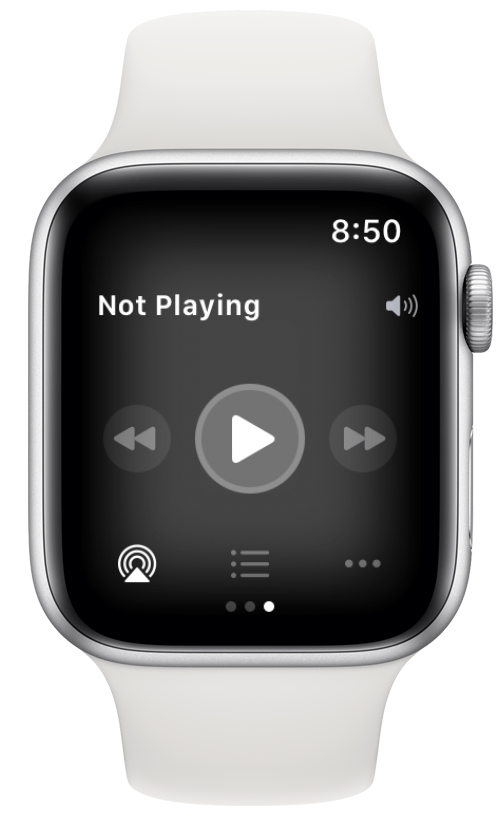Non si può negare che l’Apple Watch sia un ottimo accessorio per qualsiasi utente di iPhone, ma una delle sue funzionalità più utili è la sua capacità di tracciare gli allenamenti. Mentre Apple Watch registra i tuoi allenamenti, puoi tenere traccia della tua salute generale e assicurarti di raggiungere i tuoi obiettivi di fitness. Di seguito, ti mostreremo come iniziare un allenamento su Apple Watch.
Perché adorerai questo suggerimento
- Alleoghi di registro su Apple Watch per mantenere la salute generale.
- imposta gli obiettivi di fitness e usa il tuo Apple Watch per rimanere in pista.
Come iniziare l’allenamento su Apple Watch
Utilizzando l’app di allenamento, puoi iniziare un allenamento e fissare obiettivi di fitness sul tuo Apple Watch. Per saperne di più sulle tue impostazioni di Apple Watch, iscriviti al nostro Tip of the Day Newsletter. Ecco come iniziare un allenamento sul tuo Apple Watch:
- Apri l’app di allenamento sul tuo Apple Watch.

- Puoi scegliere un allenamento preselezionato dall’elenco.

- Puoi anche toccare Aggiungi allenamento per aggiungere un allenamento per un’attività diversa.

- Se si seleziona un allenamento pre-set, puoi scegliere tra un’ampia varietà di attività come calcio, boxe o giochi di fitness.

- Una volta selezionato un allenamento, vedrai un conto alla rovescia di tre secondi prima dell’inizio dell’allenamento.
- Una volta iniziato il tuo allenamento, puoi fissare obiettivi per te stesso. Tocca più icona accanto a un allenamento.

- Tocca Apri se non vuoi che il tuo allenamento abbia un obiettivo specifico.

- Tocca calorie per selezionare il numero di calorie che si desidera colpire prima della fine dell’allenamento.

- Premere il pulsante Plus o Minus per aumentare o ridurre il numero di calorie.

- Tocca Distanza Per selezionare una distanza impostata che si desidera viaggiare prima di terminare l’allenamento. (Questa opzione si presenta solo per allenamenti come camminare, andare in bicicletta o nuotare.)

- Premere le icone più o meno per aumentare o ridurre la distanza.

- Per fissare un obiettivo di tempo, premere time per impostare quanto desideri durare il tuo allenamento.

- Premere l’icona più o meno per aumentare o ridurre la quantità di tempo.

- Una volta iniziato un allenamento, puoi vedere da quanto tempo hai allenato, le calorie attive, le calorie totali e la frequenza cardiaca.

- Questa schermata varierà a seconda del tipo di allenamento selezionato. Ad esempio, una passeggiata ti mostrerà anche la distanza che hai coperto.

- Scorri a destra e avrai una varietà di opzioni, in cui puoi bloccare la schermata dell’orologio per evitare che le presse accidentali di gocce di pioggia o sudore, mettono in pausa e riprendono l’allenamento o termina l’allenamento.

- Scorri a sinistra e tirate su lo schermo ora suonando . Se stai ascoltando musica o un podcast mentre ti alleni, puoi usare i controlli qui per mettere in pausa, suonare o saltare in avanti e indietro.

Ora sei pronto per iniziare ad allenarti come un vero drogato di fitness! Puoi anche iniziare un allenamento usando Siri. Ad esempio, puoi dire “Ehi, Siri, inizia un allenamento di yoga” e il tuo orologio inizierà automaticamente un allenamento di yoga con un obiettivo aperto. I tuoi allenamenti verranno registrati nell’app Health sia sul tuo Apple Watch che su iPhone, quindi puoi dare un’occhiata ai tuoi progressi in qualsiasi momento.